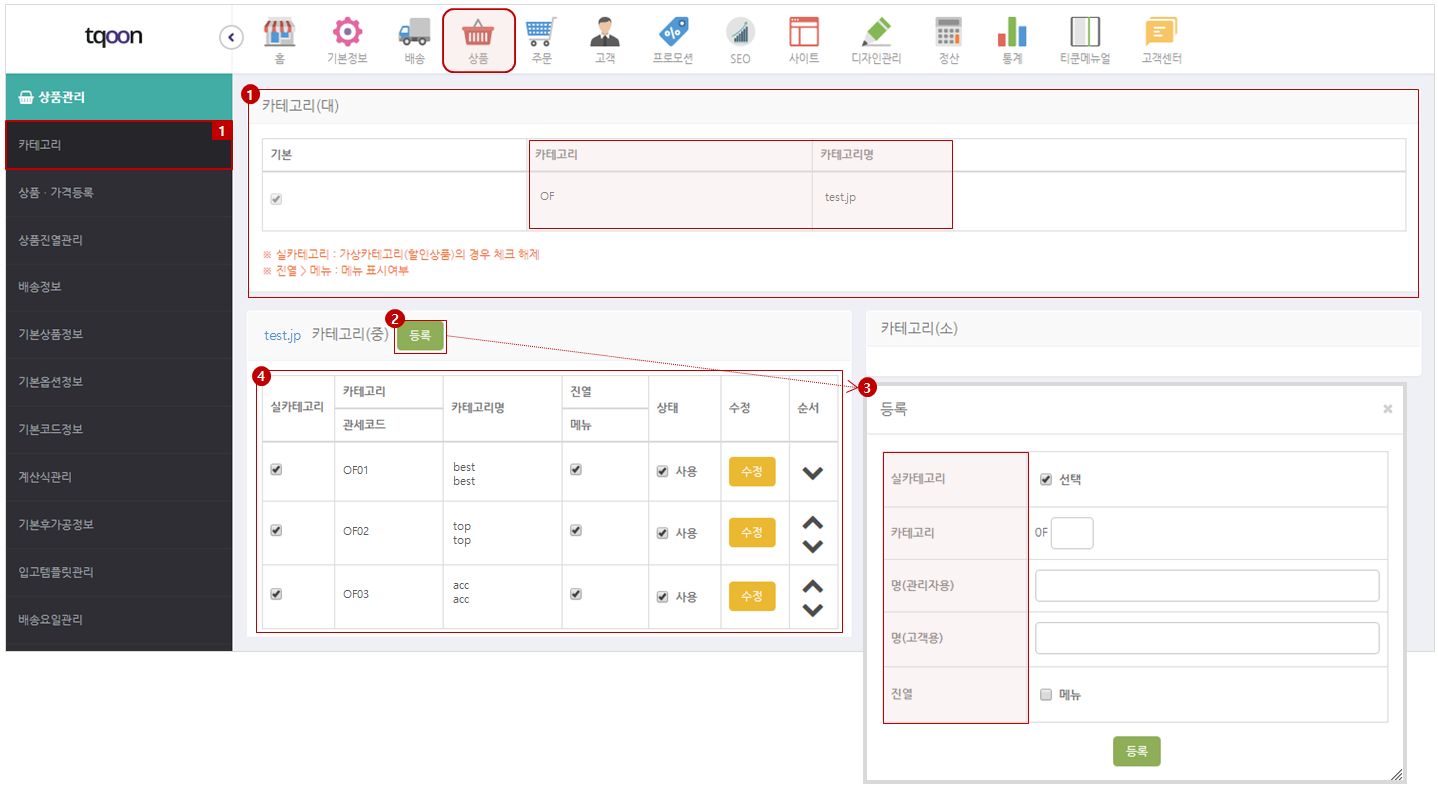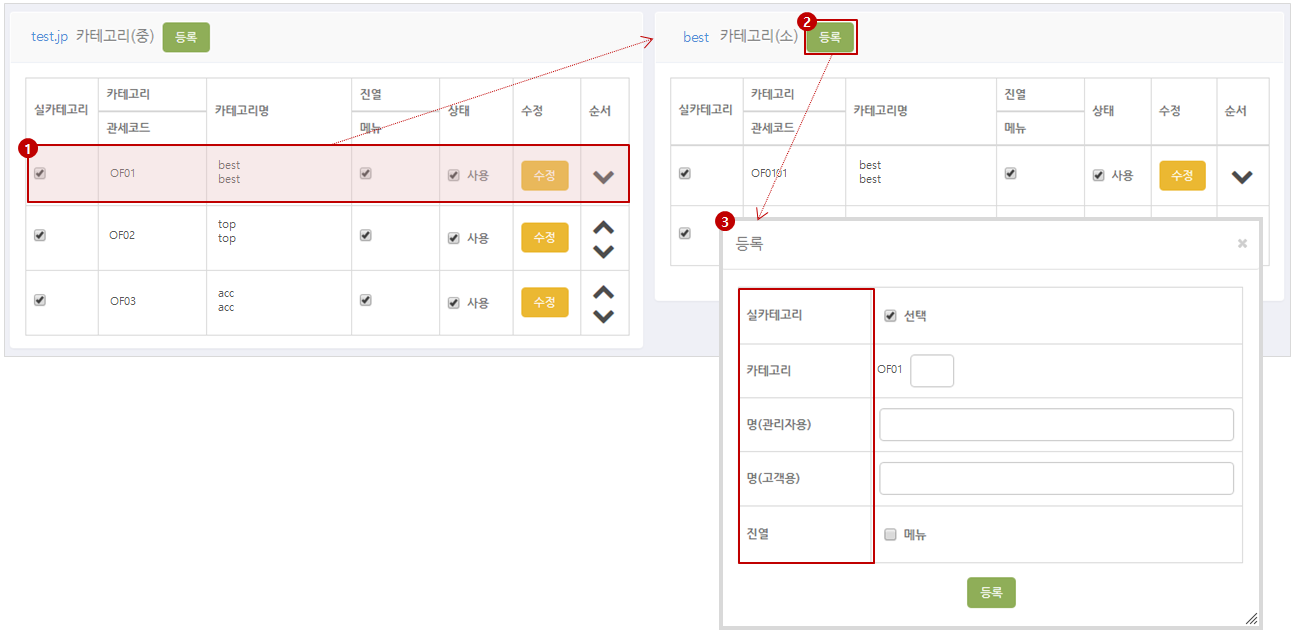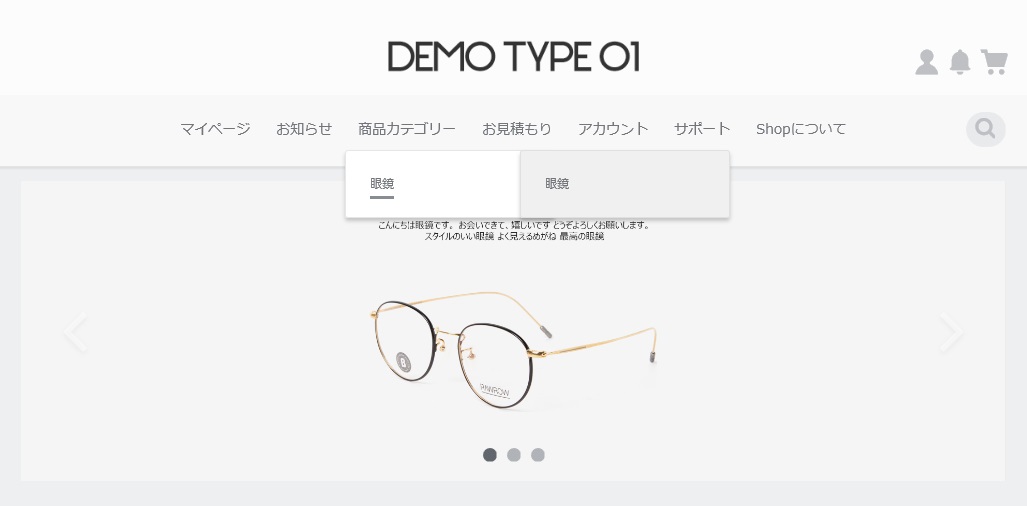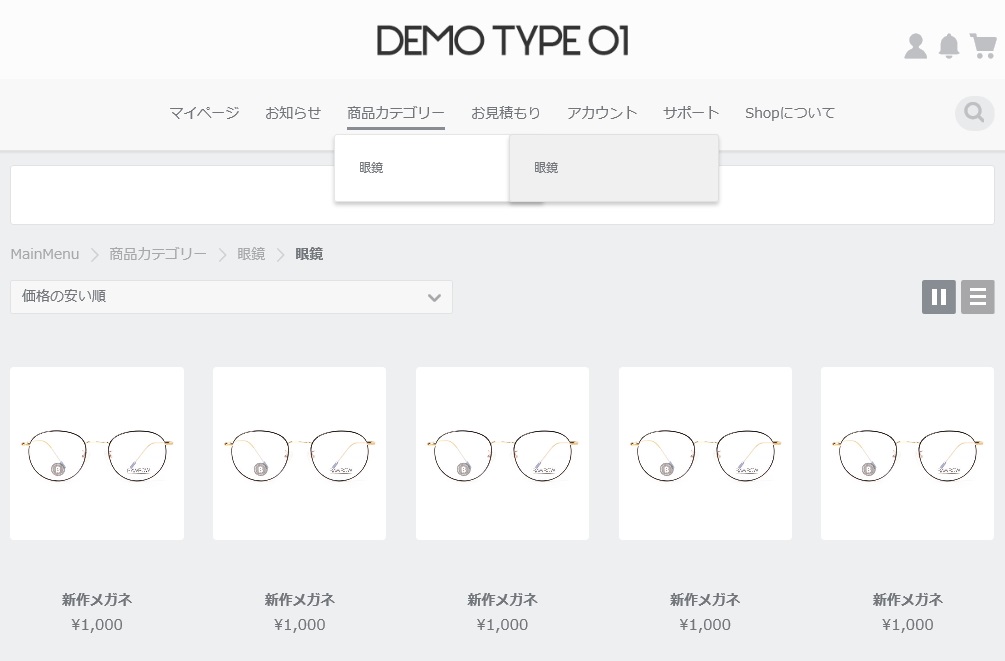• 판매 상품 카테고리를 등록할 수 있습니다.
① 카테고리(대) * ‘대’ 카테고리는 상단 화면①과 같이 이용사 ‘코드(CODE)’와 ‘사이트 주소’가 기본 반영됩니다.
② 카테고리(중) * 판매 상품의 ‘중’ 카테고리를 등록할 수 있습니다.
– 상단 화면 카테고리(중) 우측에 위치한 ②[등록] 버튼 클릭 시, 화면③과 같이 등록화면이 팝업됩니다.
[등록정보]
– 실카테고리: 선택(√) 상태가 기본값입니다.
– 카테고리: 카테고리 코드(CODE)를 설정합니다. (Ex. 01, 02, 03 •••)
– 명(관리자용): 관리자페이지에 노출될 카테고리명을 입력합니다.
– 명(고객용): 사이트에 노출될 카테고리명을 입력합니다.
– 진열: 좌측 체크박스를 선택(√)합니다. *[참고] 체크 상태에서만 판매 사이트에 노출 됨
* 등록된 카테고리는 화면④와 같이 리스트에 노출됩니다.
1-1. 카테고리(소) * 판매 상품의 ‘소’카테고리를 등록할 수 있습니다.
* 좌측 화면①의 (중)카테고리명을 클릭하면, 우측에 (중)카테고리에 해당하는 (소)카테고리가 표시됩니다.
* (소)가테고리 신규등록은 ②[등록] 버튼 클릭 시 노출되는 화면③의 팝업창에서 진행합니다.
[등록정보]
– 실카테고리: 선택(√) 상태가 기본값입니다.
– 카테고리: 카테고리 코드(CODE)를 설정합니다. (Ex. 01, 02, 03 •••)
– 명(관리자용): 관리자페이지에 노출될 카테고리명을 입력합니다.
– 명(고객용): 사이트에 노출될 카테고리명을 입력합니다.
– 진열: 좌측 체크박스를 선택(√)합니다.
*[참고] 진열, 사용 체크 상태에서만 판매 사이트에 노출 됨(사이트메뉴 코드를 ‘상품’으로 설정할 경우)
설정값 코드 매뉴얼 바로가기
* 등록된 카테고리는 아래와 같이 리스트에 노출됩니다.
①실카테고리: 선택(√) 상태가 기본값입니다.
②카테고리: 카테고리코드입니다.
③카테고리명: 상단은 관리자용, 하단은 고객용 명칭입니다. 고객용 명칭이 사이트에 노출됩니다.
④진열메뉴/상태: 체크박스가 모두 선택(√) 상태일 때 사이트에 노출됩니다.
⑤수정: 버튼 클릭 시, 수정창이 팝업됩니다.
⑥순서: 화살표 버튼을 활용하여 등록한 카테고리 노출 순서를 변경할 수 있습니다.
[참고이미지] *상품 카테고리가 반영된 사이트 화면입니다.
사이트 메뉴 매뉴얼 바로가기
[참고] 카테고리 삭제
→카테고리는 등록 후 삭제되지 않습니다. 카테고리를 수정하시거나 ‘미사용’상태로 바꾸시길 바랍니다.